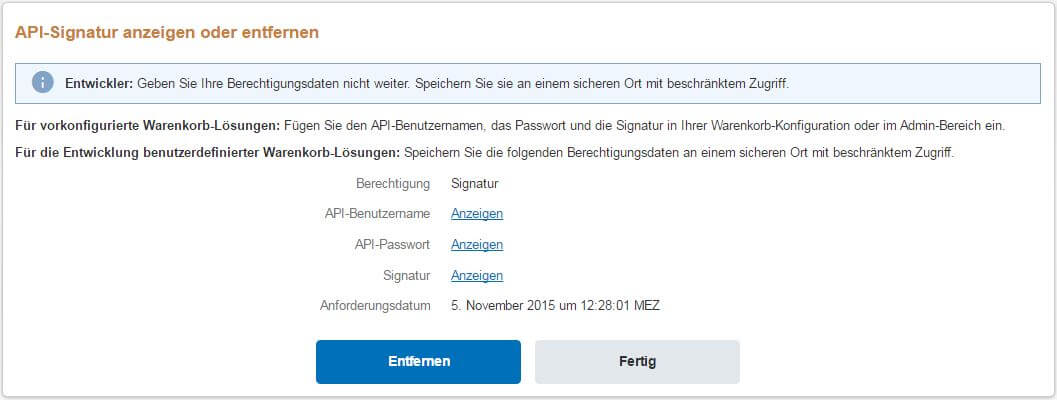Wichtiges vorab
Bevor Sie Ihr PayPal-Konto verknüpfen, konfigurieren Sie dieses bitte unbedingt so, dass alle Zahlungen in
...
Schweizer Franken abgewickelt werden. Gehen Sie dazu in "Mein Profil" → "Profil und Einstellungen" → "Bankdaten" → "Währungen". Eventuell ist diese Einstellung nur bei geschäftlichen PayPal-Konten möglich, sodass Sie Ihr PayPal-Konto zunächst von "privat" auf "geschäftlich" umstellen müssen.
Für die Integration von PayPal haben Sie zwei Möglichkeiten.
...
Direktanbindung im BuchhaltungsButler
Unter dem Menüpunkt Einstellungen → Zahlungsdienstleister können Sie Ihr PayPal-Konto direkt mit dem BuchhaltungsButler verknüpfen. Zudem können Sie hier einstellen, ab welchem Datum Sie Ihre Zahlungen importieren wollen.
- PayPal API-Daten erhalten unter: https://www.paypal.com/
...
- ch/cgi-bin/webscr?cmd=_profile-api-add-direct-access-show.
- Geben Sie die API-Daten ein.
- Stellen Sie das Datum ein, ab dem Sie Ihre Zahlungen importieren
...
Möglichkeit 2: Anbindung über figo
Wenn figo Sie darum bittet, die PIN zu übermitteln, ist damit das API-Passwort gemeint.
- Loggen Sie sich bei figo ein.
- Klicken Sie auf "Management".
- Wählen Sie im unteren Dropdown "PayPal" aus.
- PayPal API-Daten erhalten unter: https://www.paypal.com/de/cgi-bin/webscr?cmd=_profile-api-add-direct-access-show.
- Geben Sie die API-Daten ein (Wichtig: figo "Signature" = PayPal "Unterschrift").
- Verknüpfen Sie das PayPal-Konto mit der BuchhaltungsButler-Anwendung (in figo unter "Service"), da der BuchhaltungsButler sonst die Transaktionsdaten nicht abrufen kann.
SMS-Sicherheits-Feature:
...
- möchten.